ISPRAVITI: Windows Kalendar App zaglavi na Sinkronizacija u sustavu Windows 10, 8.1
Aplikacija Kalendar u sustavima Windows 10 i Windows 8.1 vrlo je korisna ne samo za pregled onoga što je danas, već i za upravljanje zadacima i sastancima. Ali neće vam biti korisno ako ne možete sinkronizirati zadatke, u tom slučaju pogledajte rješenja iz ovog članka.

Problem s sinkronizacijom s Windows kalendarom obično se pojavljuje u sustavu Windows 8. Međutim, također smo pronašli neka izvješća da su korisnici imali problema sa sinkronizacijom njihovih zadataka s aplikacijom Windows Calendar u sustavu Windows 10. To nije veliko iznenađenje, jer u sustavu Windows 10 mnogi ljudi koriste Cortanu za upravljanje svojim zadacima i sastancima.
Dakle, zašto se taj problem tako često pojavljuje u sustavu Windows 8, a rjeđe u sustavu Windows 10? Puno ljudi koji nisu zadovoljni odsutnošću izbornika Start (i to je ogromna količina ljudi) u sustavu Windows 8, koriste neki softver treće strane za vraćanje izbornika Start, kao što je Start Menu 8. A to je mjesto gdje možete pronaći odgovor na vaš problem.
3 rješenja za popravljanje problema s sinkronizacijom programa Windows Calendar App
- Uklanjanje softvera treće strane
- Prebacite se na drugi korisnički račun
- Popravite probleme sinkronizacije kalendara u sustavu Windows 10
1. rješenje: uklonite softver treće strane
Iz nekog razloga, alternativni izbornik Start izbornika drugog proizvođača blokira postupak sinkronizacije aplikacije Windows kalendar. Dakle, ako želite biti u mogućnosti sinkronizirati zadatke s aplikacijom Kalendar kalendara Windowsa, onemogućite ili uklonite program Start Menu-a treće strane, a sinkronizacija bi trebala raditi.
2. rješenje: prebacite se na drugi korisnički račun
Ako onemogućavanje softvera Start Menu-a treće strane nije obavilo posao, možete pokušati prebaciti se na drugi račun ili možda ponovno instalirati aplikaciju Calendar.
Neki su se korisnici također žalili da nakon deinstalacije aplikacije Calendar nisu mogli ponovno instalirati, u tom slučaju isprobajte neka od rješenja navedena u ovom članku.
3. rješenje: popravljanje problema sinkronizacije kalendara u sustavu Windows 10
Ponekad, samo resetiranje pošte i kalendara samo će riješiti problem sinkronizacije. U nekim slučajevima, onemogućavanje programa vatrozida može privremeno riješiti taj problem. Možete pokušati i s ovom metodom.
Evo kako možete poništiti aplikaciju Kalendar u nekoliko jednostavnih koraka.
- Otvorite Postavke i kliknite na Aplikacije
- Pogledajte dalje za aplikacije i značajke
- Odaberite Mail i kalendar i kliknite Advanced options
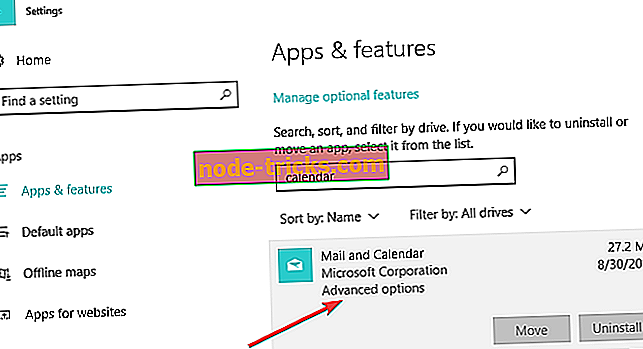
- Kliknite gumb Poništi, a zatim ponovno kliknite gumb za potvrdu.

To bi bilo sve, onemogućavanje softvera Start izbornika treće strane, prebacivanje na drugi račun ili jednostavno ponovno postavljanje aplikacije trebali bi riješiti problem sinkronizacije.
Ako imate bilo kakve komentare ili prijedloge, ili možda imate drugo rješenje za ovaj problem, napišite ih u komentarima ispod.
Napomena urednika: Ovaj je post izvorno objavljen u srpnju 2015. i od tada je ažuriran zbog svježine i točnosti.

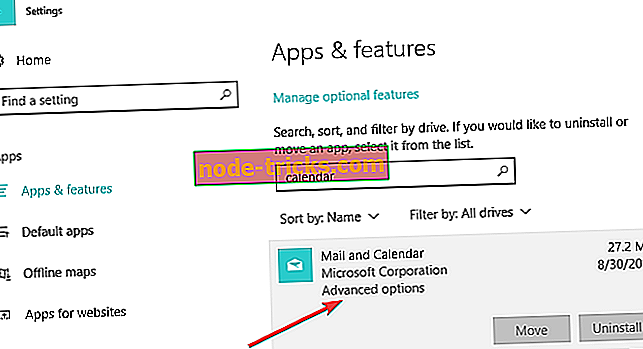



!["Kôd pogreške 80004004" prilikom ažuriranja aplikacija Windows Phone 8 [Fix]](https://node-tricks.com/img/fix/583/error-code-80004004-while-updating-windows-phone-8-apps.jpg)



